يبحث الكثير من المهتمين بالاكسيل excel وتطبيقاته المختلف عن أكواد VBA جاهزه للتطبيق مباشرة، إليك بعض الأكواد VBA جاهزة للتطبيق مع شرح النتائج المتوقعة لكل كود:
- كود لنسخ البيانات من ورقة إلى أخرى:
Sub CopyData()
Sheets("Sheet1").Range("A1:B10").Copy
Sheets("Sheet2").Range("A1").PasteSpecial Paste:=xlPasteValues
Application.CutCopyMode = False
End Subالنتيجة المتوقعة: هذا الكود سيقوم بنسخ البيانات من النطاق A1:B10 في الورقة “Sheet1” ولصقها كقيم في الخلية A1 في الورقة “Sheet2”.
- كود لتغيير لون الخلفية للخلايا التي تحتوي على قيم معينة:
Sub HighlightCells()
Dim cell As Range
For Each cell In Range("A1:A10")
If cell.Value > 100 Then
cell.Interior.Color = RGB(255, 0, 0) ' اللون الأحمر
End If
Next cell
End Subالنتيجة المتوقعة: هذا الكود سيغير لون الخلفية للخلايا في النطاق A1:A10 إلى الأحمر إذا كانت قيمتها أكبر من 100.
- كود لإظهار رسالة ترحيبية:
Sub WelcomeMessage()
MsgBox "أهلاً بك في Excel VBA!", vbInformation, "ترحيب"
End Subالنتيجة المتوقعة: هذا الكود سيعرض رسالة منبثقة تحتوي على النص “أهلاً بك في Excel VBA!” بعنوان “ترحيب”.
- كود لحساب مجموع القيم في عمود محدد:
Sub SumColumn()
Dim total As Double
total = Application.WorksheetFunction.Sum(Range("A1:A10"))
MsgBox "مجموع القيم في العمود A هو: " & total
End Subالنتيجة المتوقعة: هذا الكود سيحسب مجموع القيم في النطاق A1:A10 وسيعرضه في رسالة منبثقة.
- كود لإدراج تاريخ اليوم في خلية محددة:
Sub InsertCurrentDate()
Range("B1").Value = Date
End Subالنتيجة المتوقعة: هذا الكود سيقوم بإدراج تاريخ اليوم في الخلية B1
بعض الأكواد الإضافية التي تغطي مجموعة متنوعة من المهام في Excel VBA:
6. كود للبحث عن قيمة واستبدالها:
Sub FindAndReplace()
Dim ws As Worksheet
Dim rng As Range
Set ws = Sheets("Sheet1")
Set rng = ws.Cells
rng.Replace What:="OldValue", Replacement:="NewValue", LookAt:=xlPart, _
SearchOrder:=xlByRows, MatchCase:=False, SearchFormat:=False, ReplaceFormat:=False
End Subالنتيجة المتوقعة: هذا الكود سيبحث عن جميع الخلايا التي تحتوي على “OldValue” في الورقة “Sheet1” ويستبدلها بـ “NewValue”.
7. كود لإضافة صف جديد:
Sub InsertNewRow()
Dim ws As Worksheet
Set ws = Sheets("Sheet1")
ws.Rows(5).Insert Shift:=xlDown, CopyOrigin:=xlFormatFromLeftOrAbove
End Subالنتيجة المتوقعة: هذا الكود سيضيف صفًا جديدًا قبل الصف الخامس في الورقة “Sheet1”.
8. كود لحذف صفوف فارغة:
Sub DeleteEmptyRows()
Dim ws As Worksheet
Dim rng As Range
Dim i As Long
Set ws = Sheets("Sheet1")
Set rng = ws.UsedRange
For i = rng.Rows.Count To 1 Step -1
If Application.WorksheetFunction.CountA(rng.Rows(i)) = 0 Then
rng.Rows(i).EntireRow.Delete
End If
Next i
End Subالنتيجة المتوقعة: هذا الكود سيقوم بحذف جميع الصفوف الفارغة في الورقة “Sheet1”.
9. كود لإنشاء تقرير بسيط:
Sub CreateSimpleReport()
Dim ws As Worksheet
Set ws = Sheets.Add
ws.Name = "Report"
ws.Range("A1").Value = "تقرير بسيط"
ws.Range("A2").Value = "تاريخ التقرير:"
ws.Range("B2").Value = Date
ws.Range("A4").Value = "البند"
ws.Range("B4").Value = "القيمة"
ws.Range("A5").Value = "إجمالي المبيعات"
ws.Range("B5").Value = 12345 ' قيمة افتراضية
ws.Range("A6").Value = "إجمالي المصاريف"
ws.Range("B6").Value = 6789 ' قيمة افتراضية
End Subالنتيجة المتوقعة: هذا الكود سينشئ ورقة جديدة باسم “Report” ويملؤها ببعض البيانات الأساسية لتقرير بسيط.
10. كود لإرسال بريد إلكتروني باستخدام Outlook:
Sub SendEmail()
Dim OutApp As Object
Dim OutMail As Object
Set OutApp = CreateObject("Outlook.Application")
Set OutMail = OutApp.CreateItem(0)
On Error Resume Next
With OutMail
.To = "example@example.com"
.CC = ""
.BCC = ""
.Subject = "اختبار إرسال بريد إلكتروني"
.Body = "هذه رسالة اختبارية."
.Send
End With
On Error GoTo 0
Set OutMail = Nothing
Set OutApp = Nothing
End Subالنتيجة المتوقعة: هذا الكود سيقوم بإرسال بريد إلكتروني باستخدام Outlook مع الموضوع والنص المحددين.
11. كود لتكرار عملية بناءً على شرط:
Sub LoopWithCondition()
Dim i As Integer
For i = 1 To 10
If Cells(i, 1).Value > 50 Then
Cells(i, 2).Value = "قيمة عالية"
Else
Cells(i, 2).Value = "قيمة منخفضة"
End If
Next i
End Subالنتيجة المتوقعة: هذا الكود سيتحقق من القيم في العمود A من الصف 1 إلى 10، وسيضع في العمود B “قيمة عالية” إذا كانت القيمة أكبر من 50 و”قيمة منخفضة” إذا كانت أقل أو تساوي 50.
12. كود لتطبيق تنسيق مخصص:
Sub CustomFormatting()
Dim ws As Worksheet
Set ws = Sheets("Sheet1")
With ws.Range("A1:A10")
.Font.Bold = True
.Font.Color = RGB(255, 0, 0) ' اللون الأحمر
.Interior.Color = RGB(255, 255, 0) ' اللون الأصفر
End With
End Subالنتيجة المتوقعة: هذا الكود سيجعل النص في النطاق A1:A10 بخط عريض ولونه أحمر، بينما ستكون خلفية الخلايا صفراء.
إذا كنت بحاجة إلى المزيد من الأكواد أو مهام محددة، يمكنك ان تتركها فى التعليقات و هنكتبلك الكود فى اسرع وقت ان شاء الله.





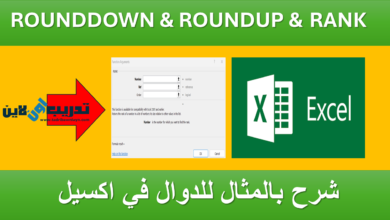

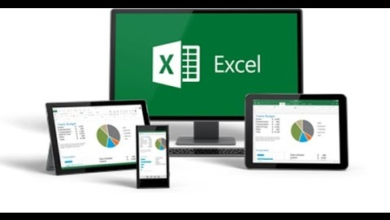


تعليق واحد